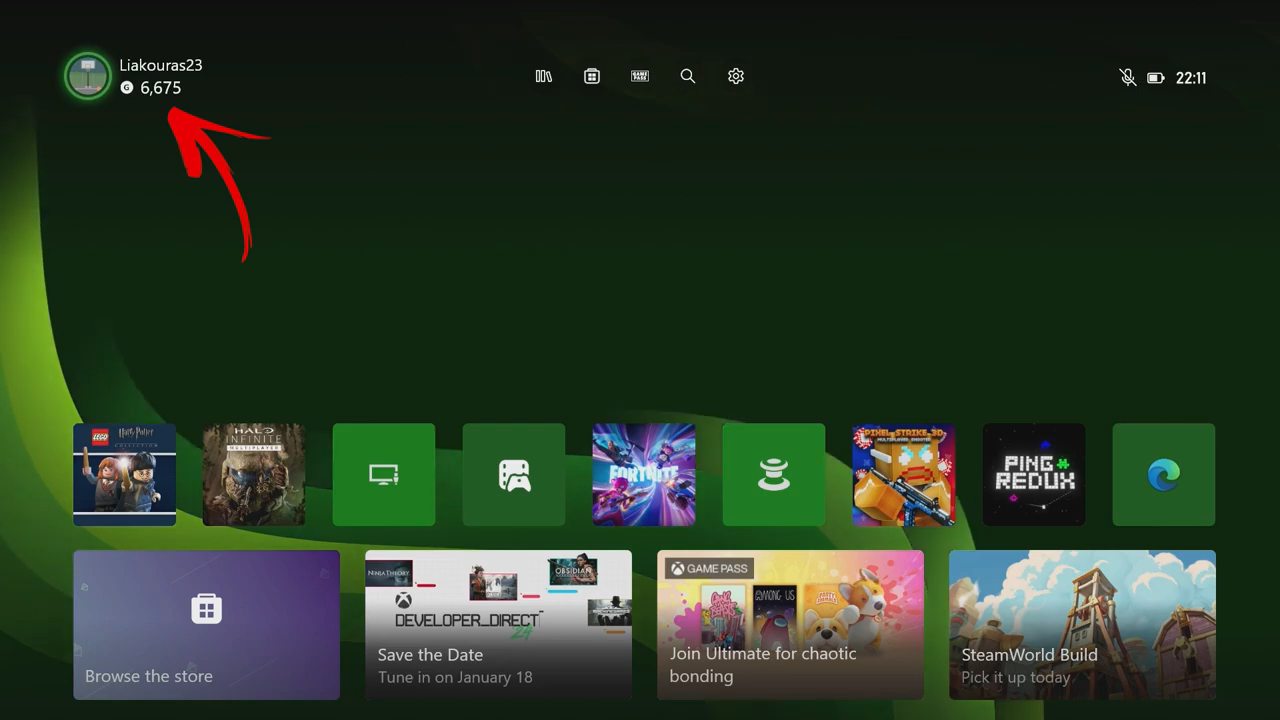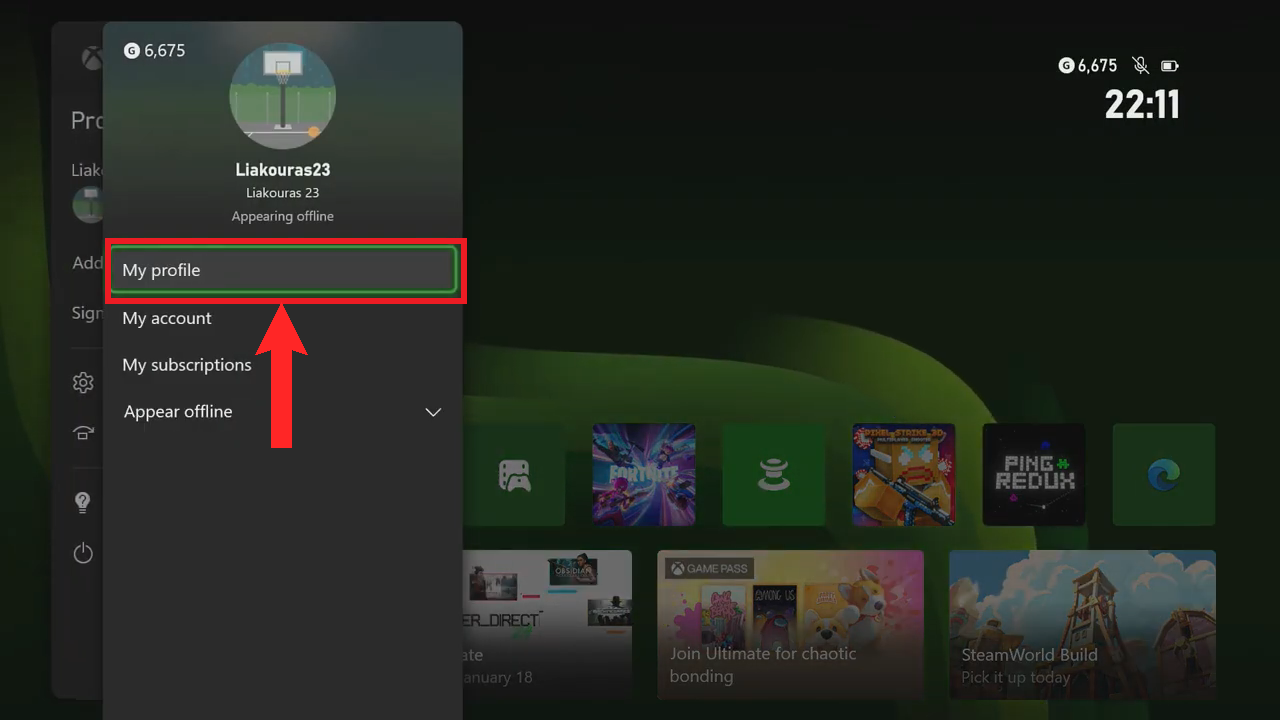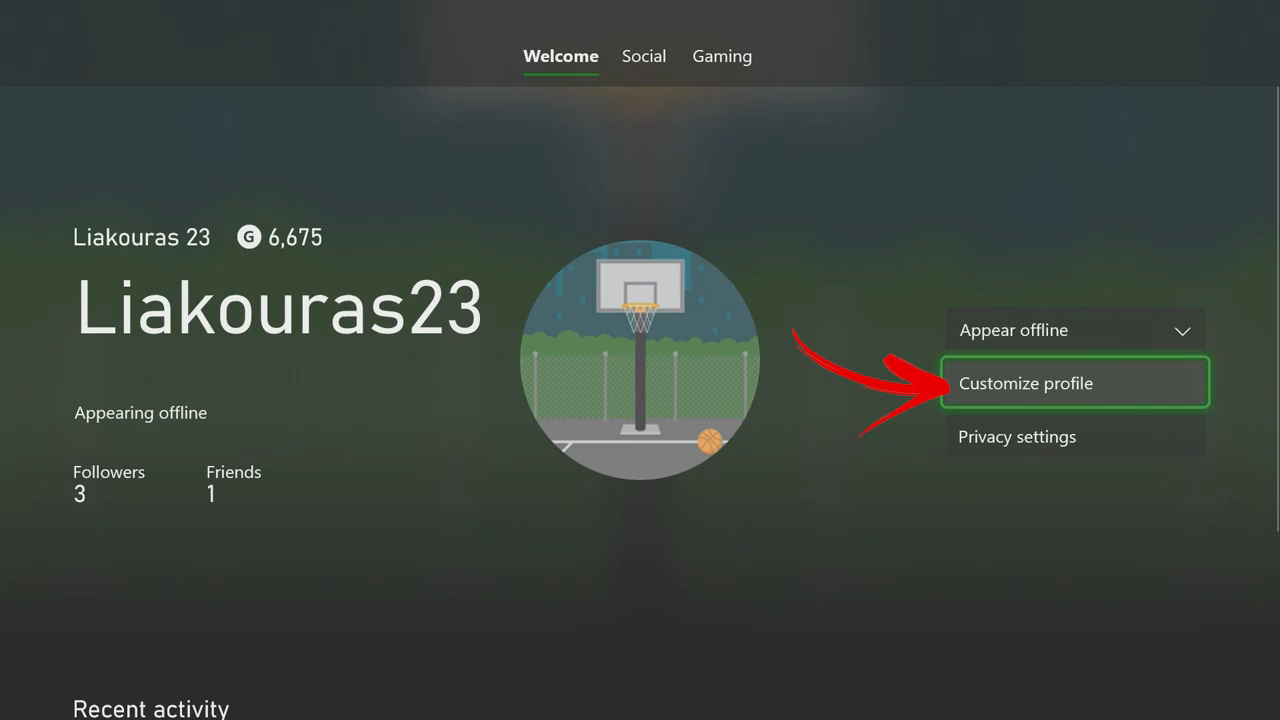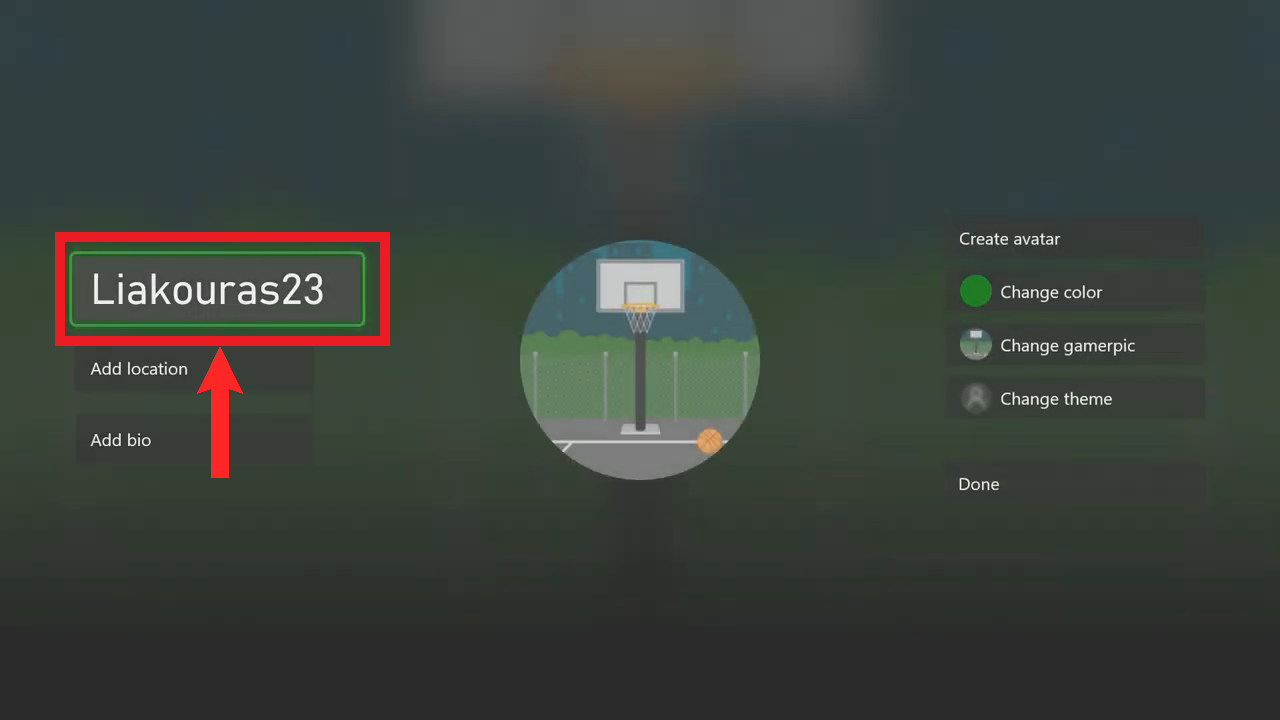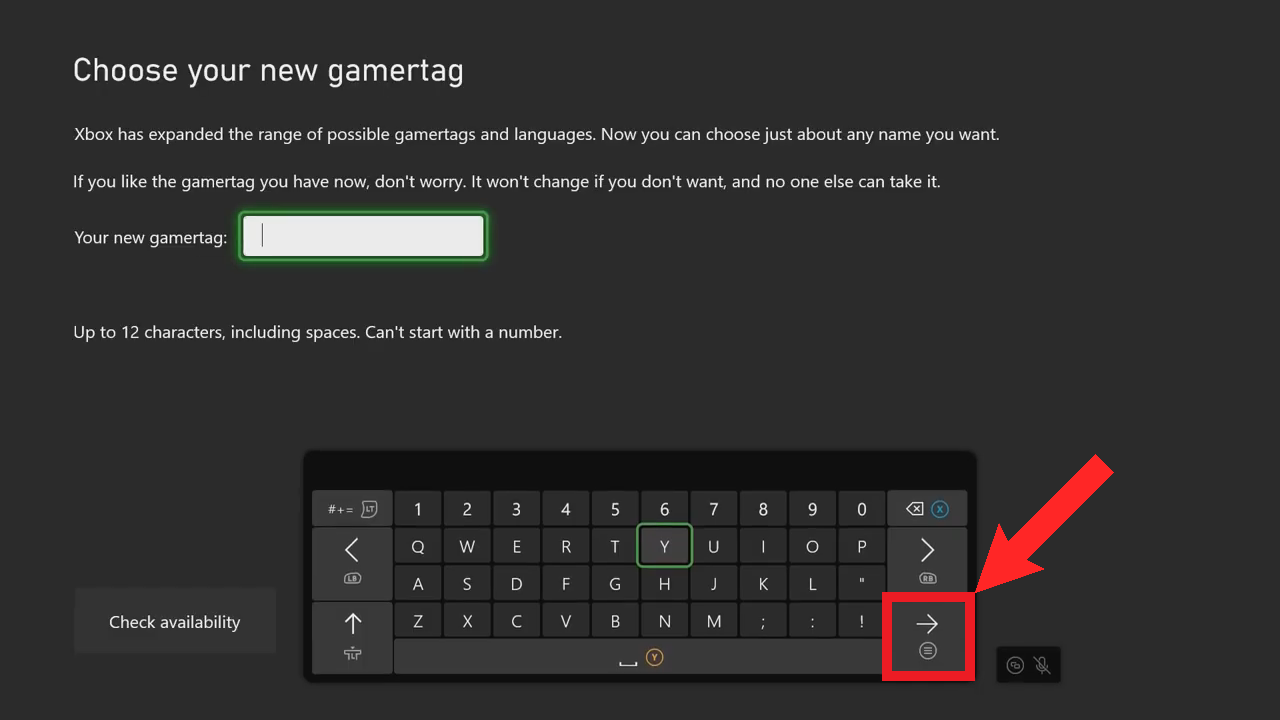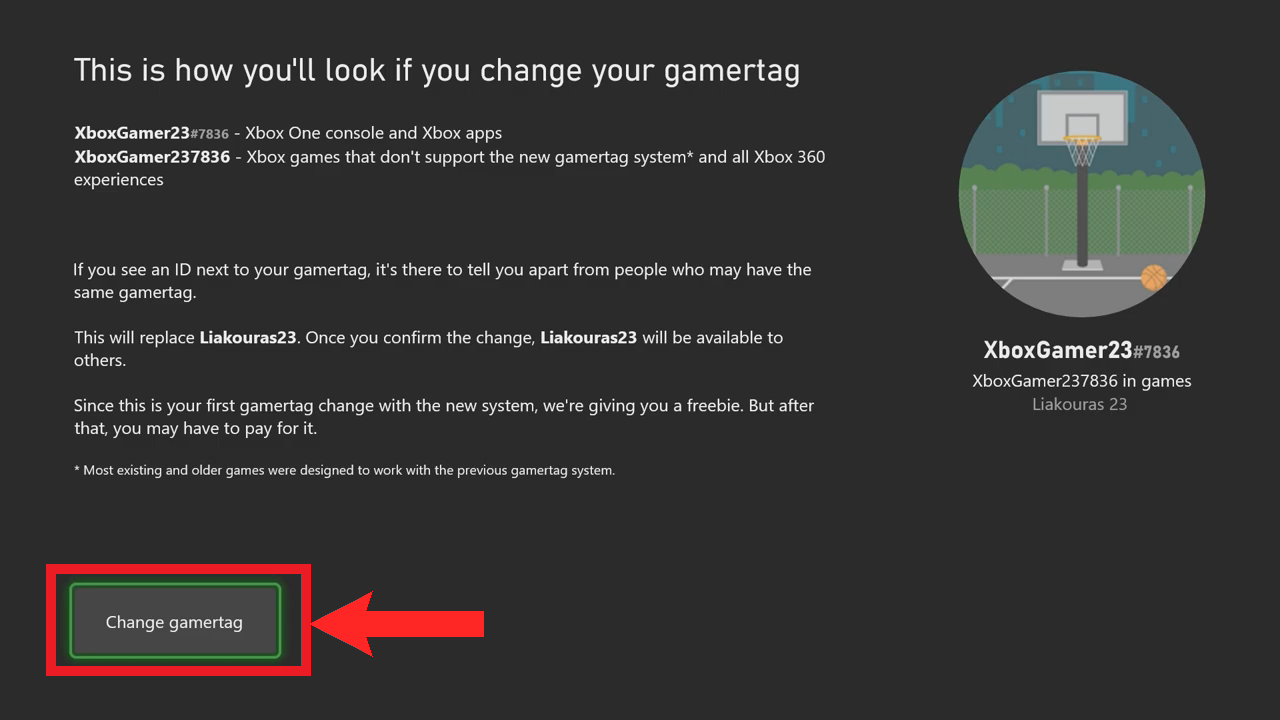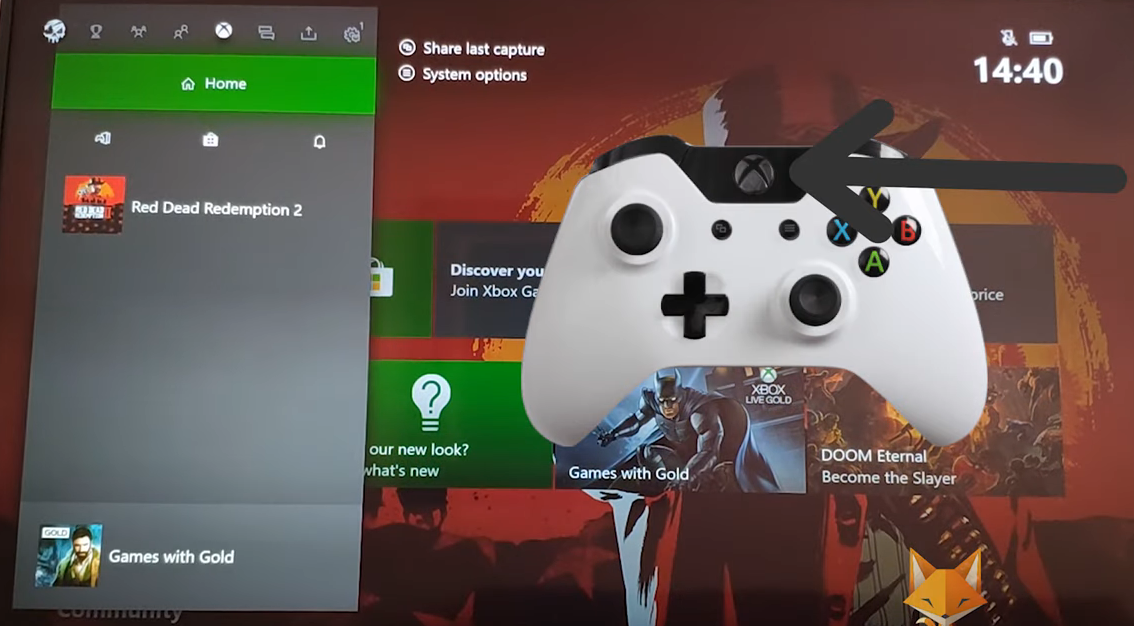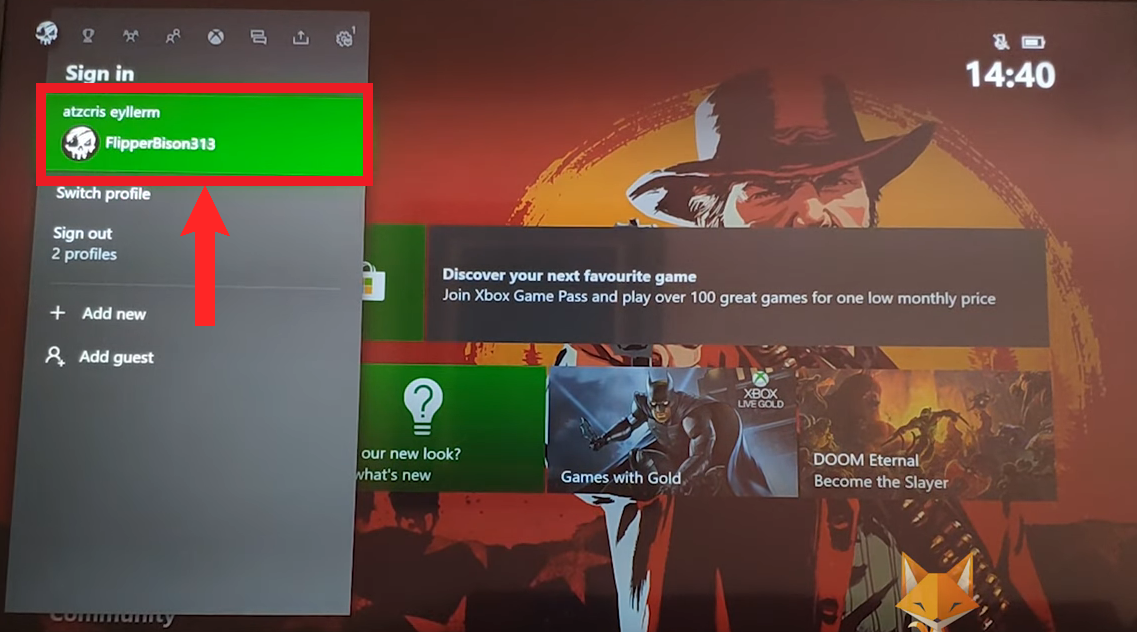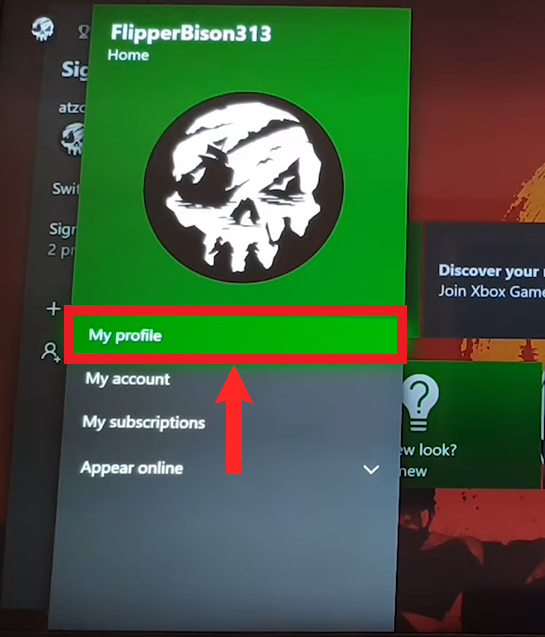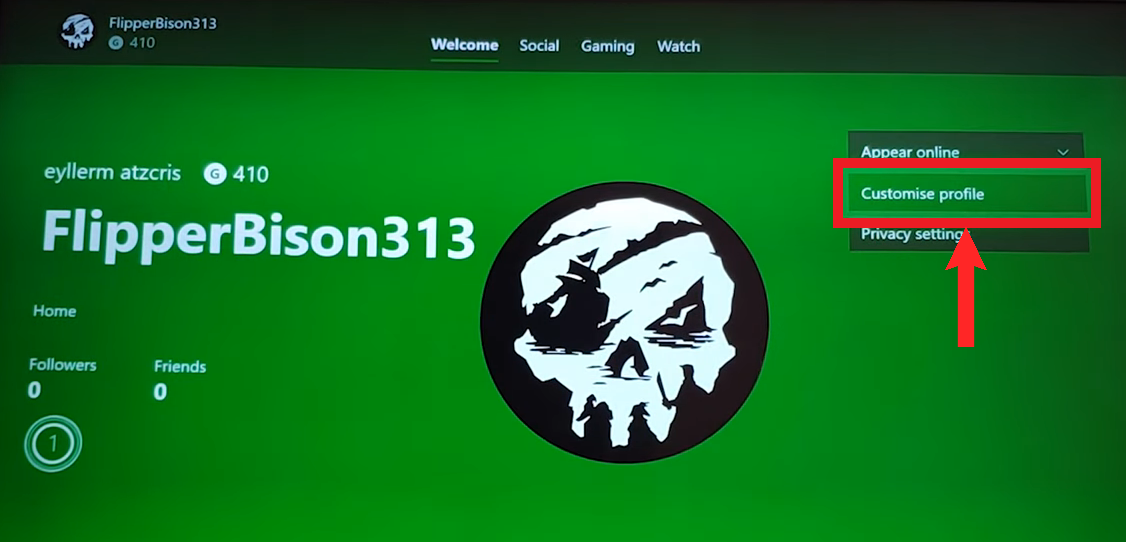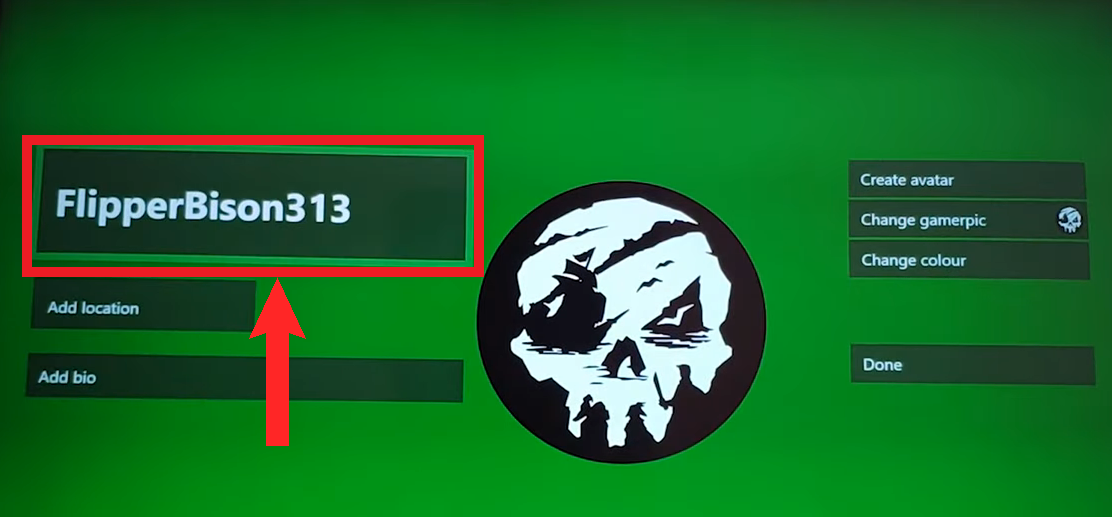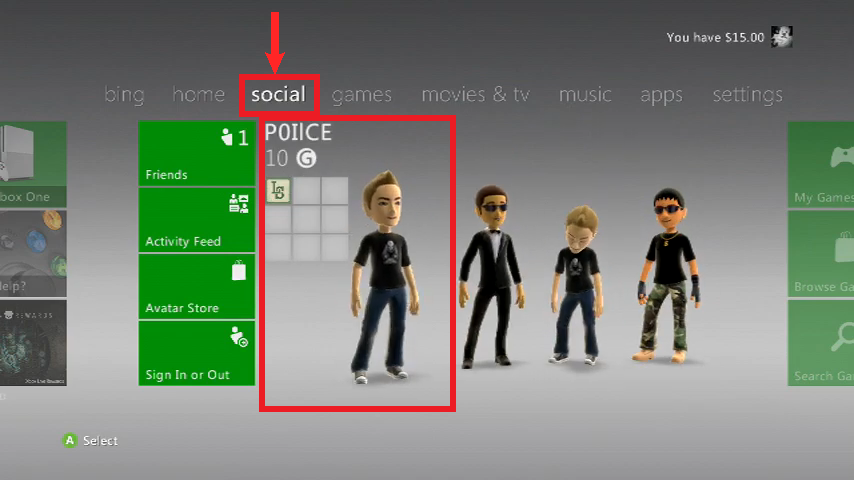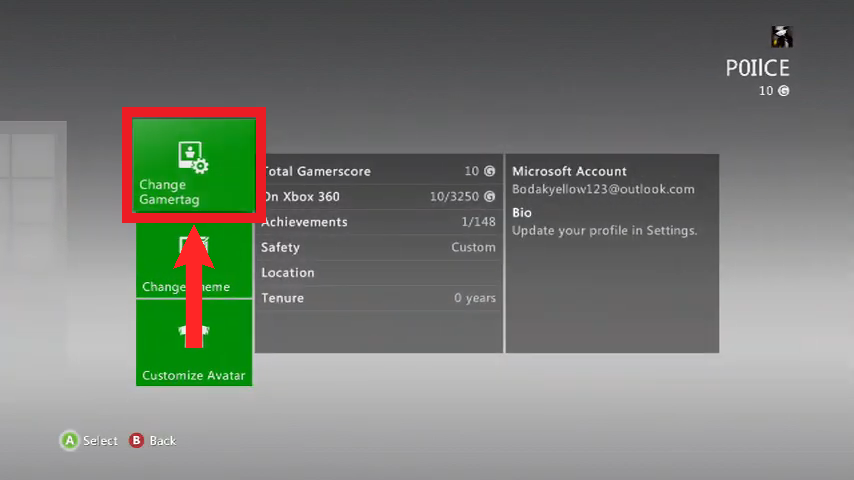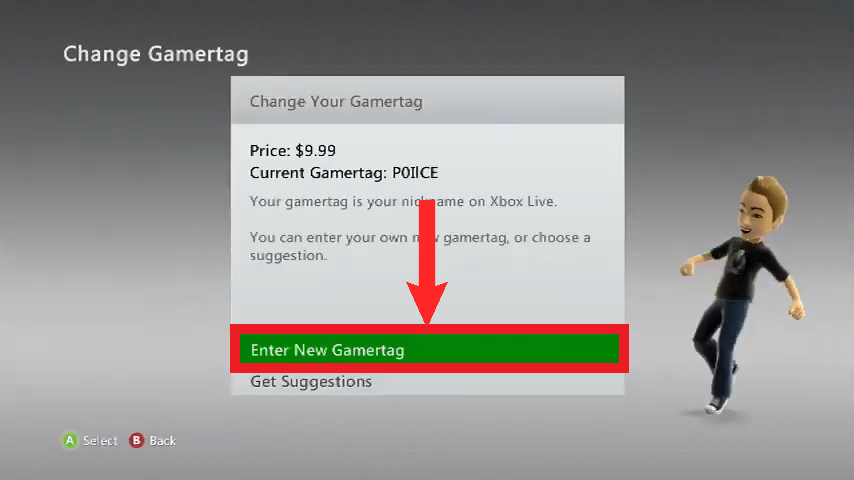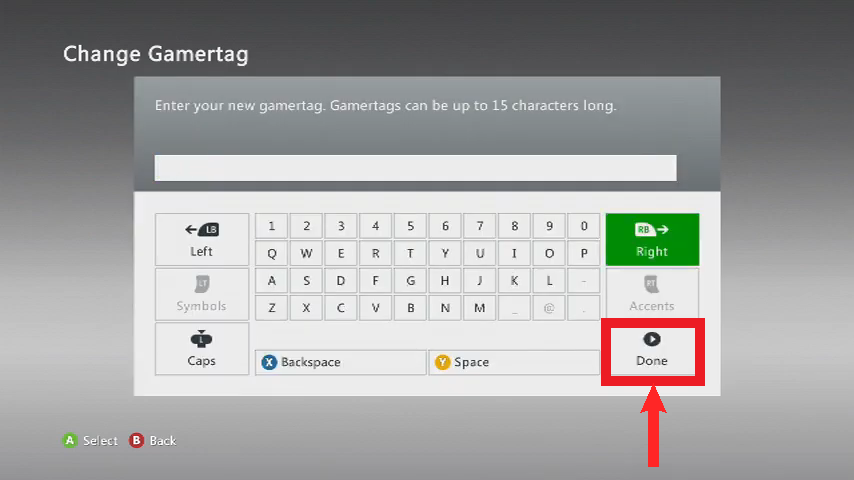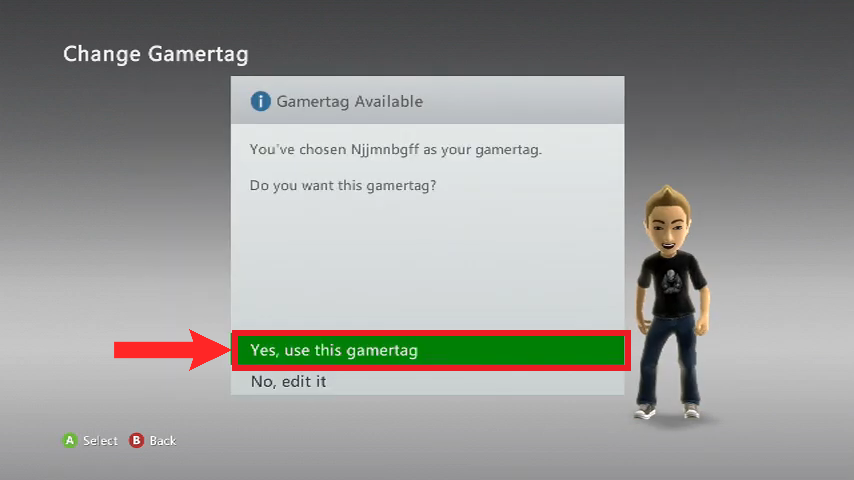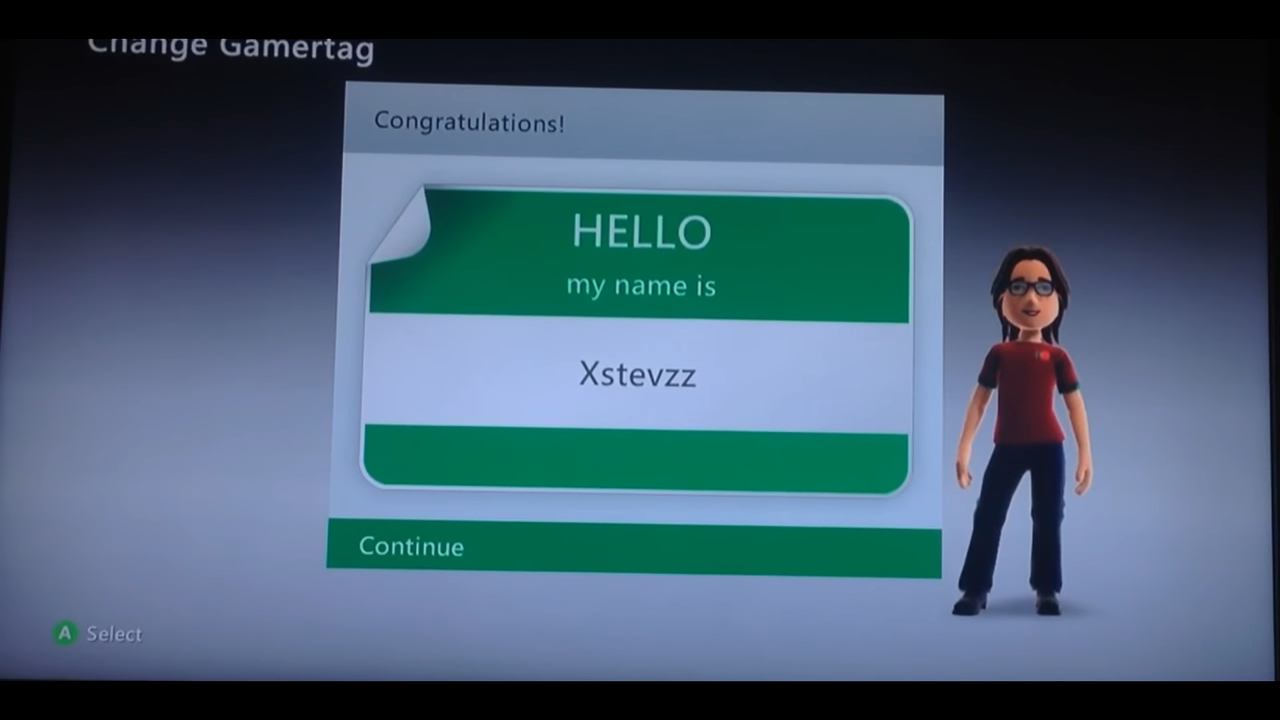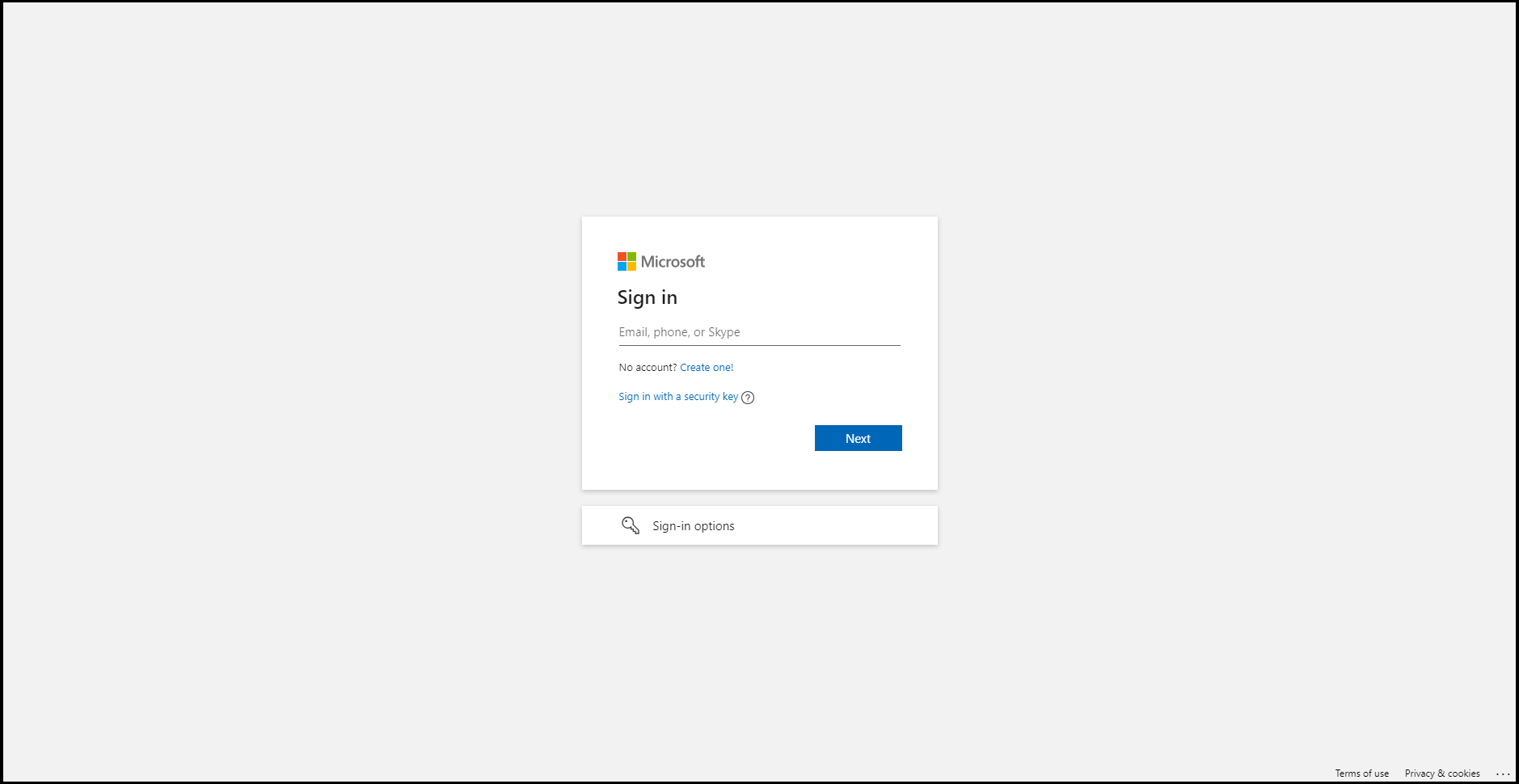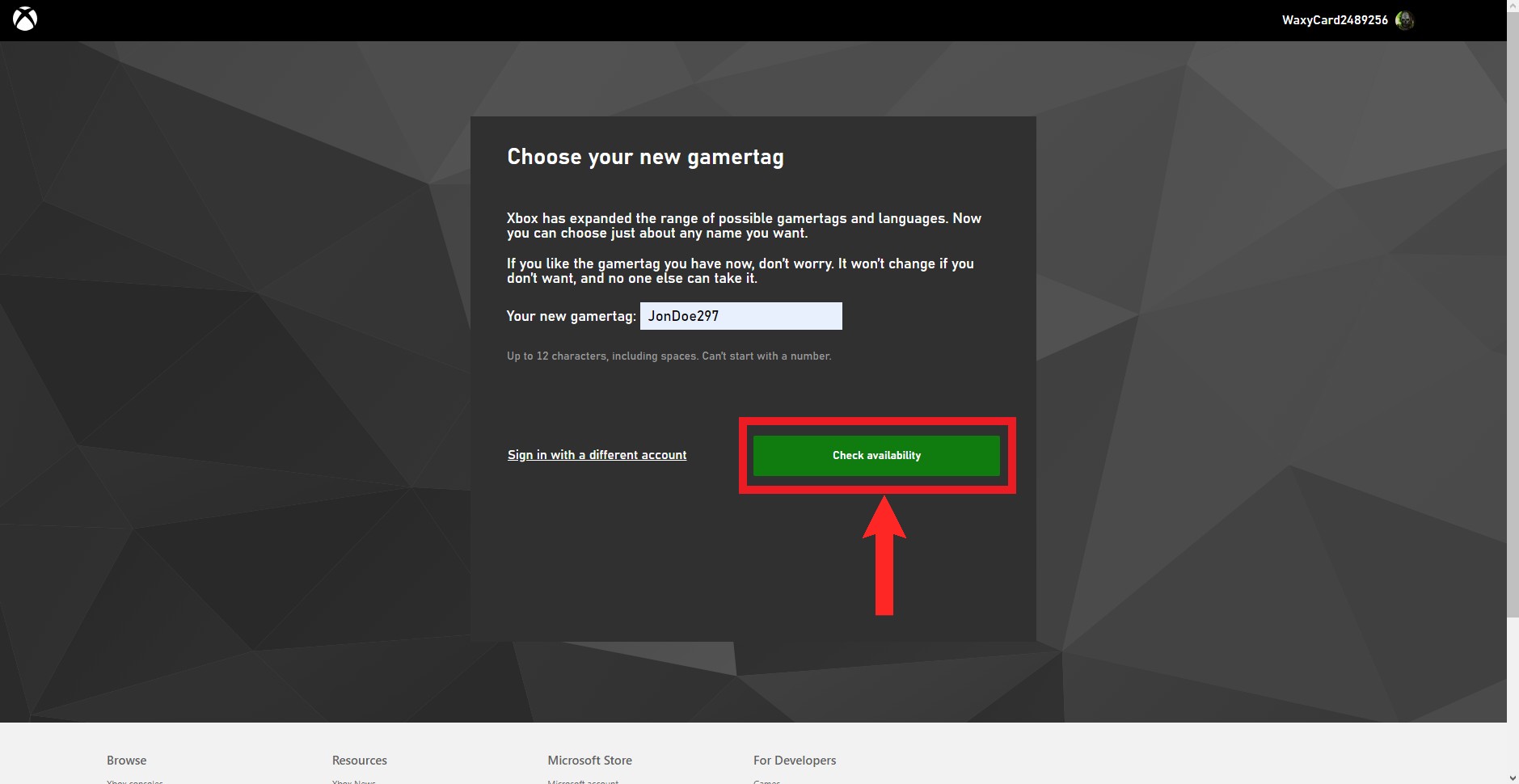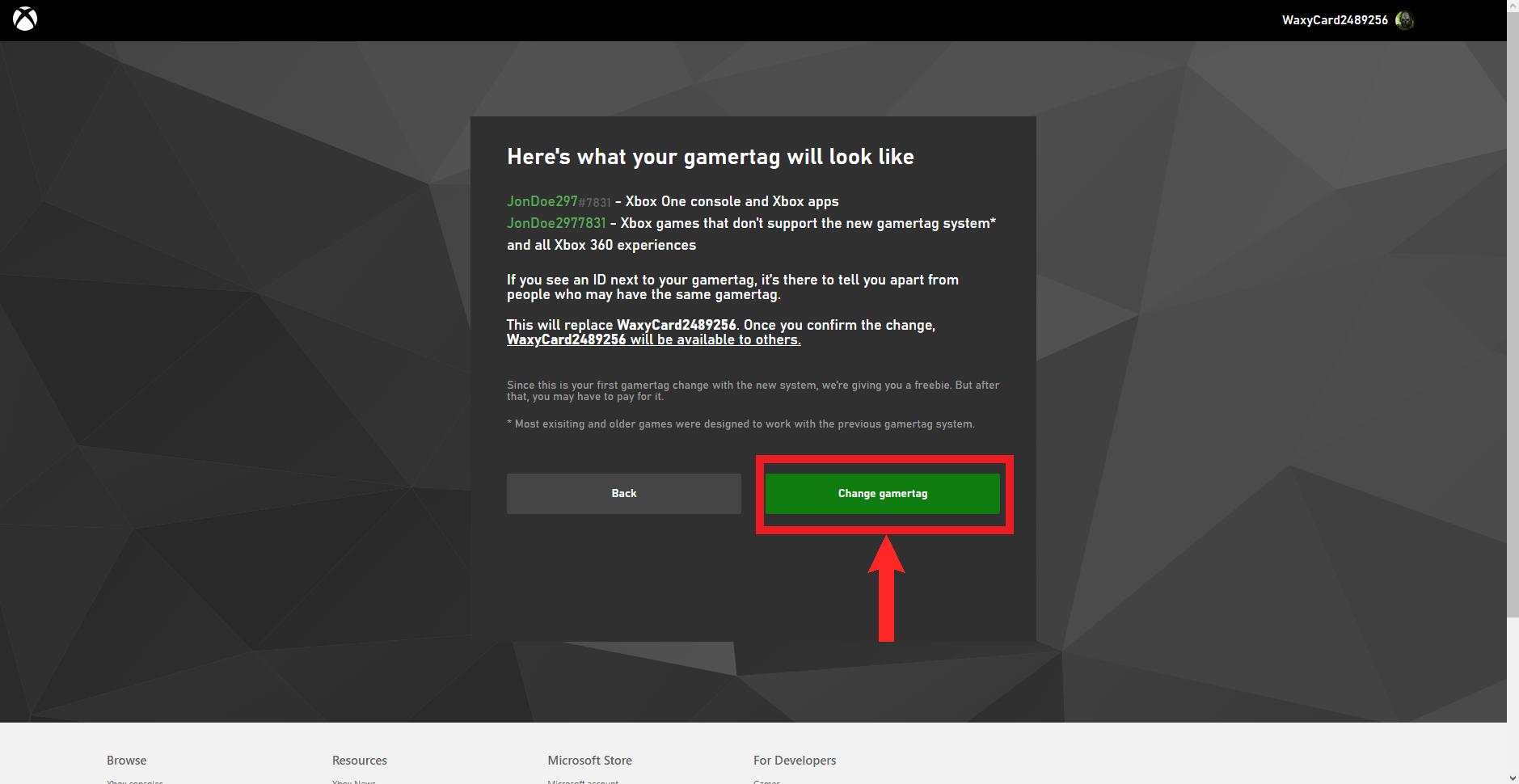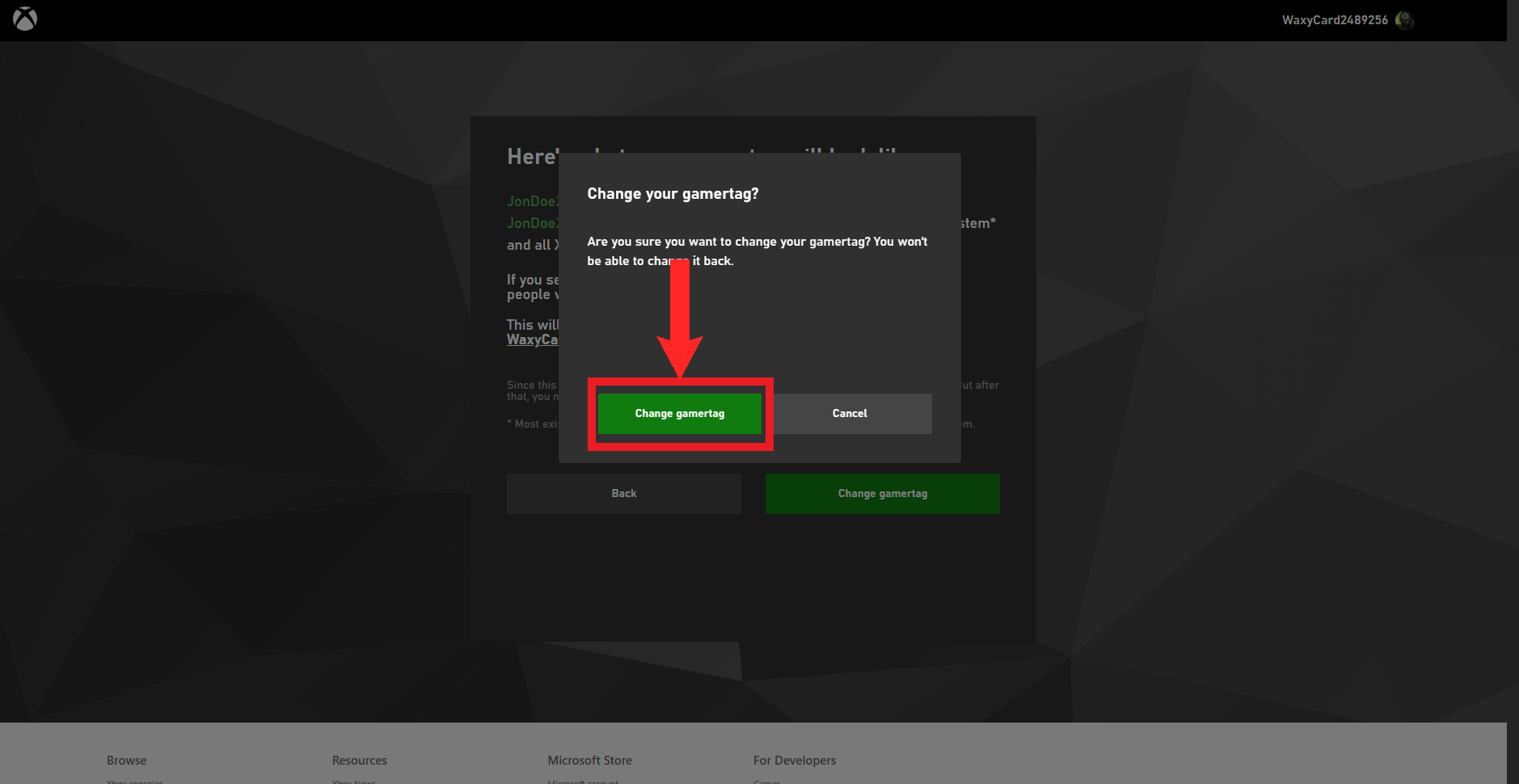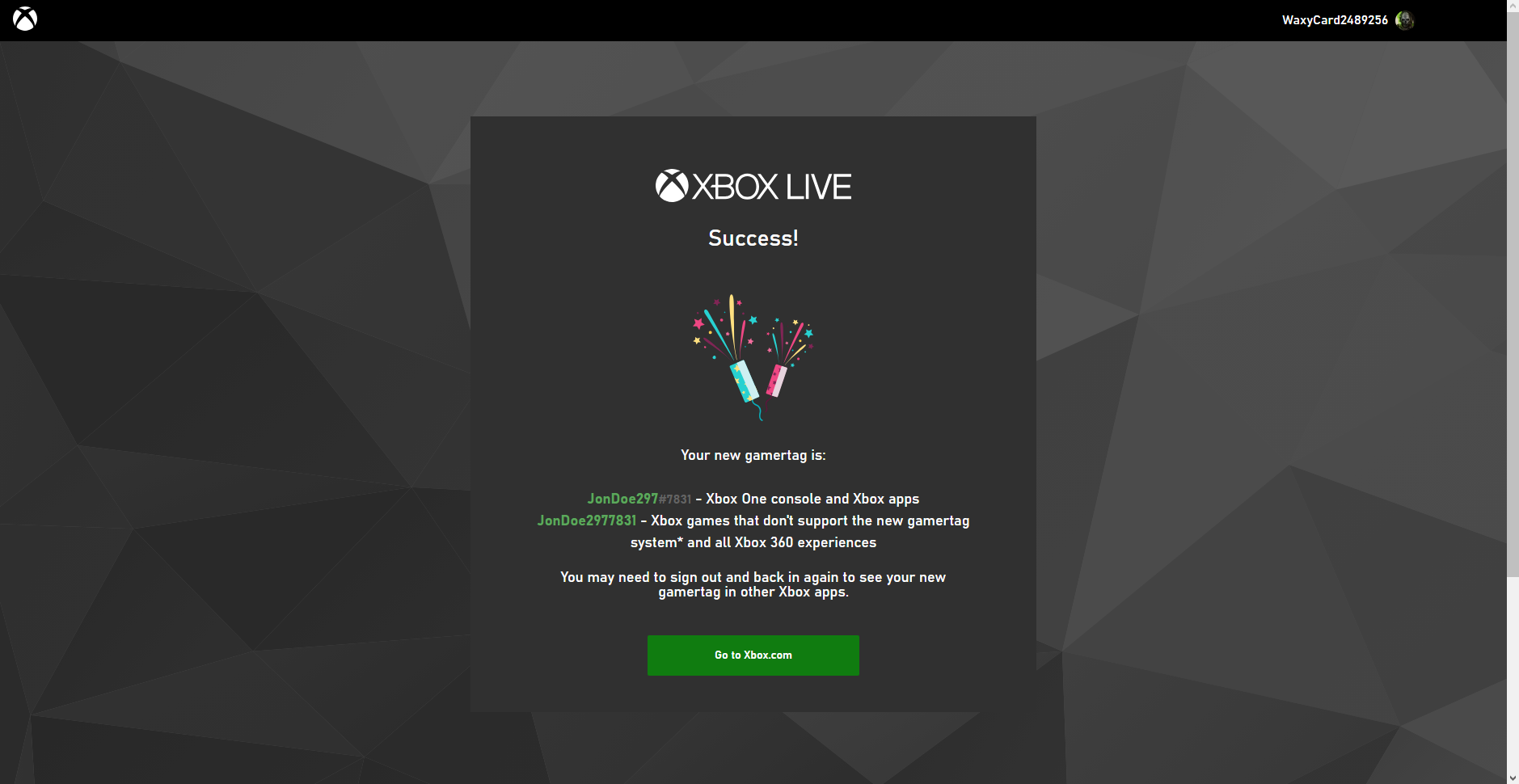Как изменить тег игрока Xbox на всех консолях Xbox
- Тег игрока — это ваше имя пользователя на Xbox, которое служит вашей личностью в онлайн-играх, таких как Call of Duty и Fortnite. В этих играх оно отображается как ваше имя, если у вас нет отдельной учетной записи для конкретной игры.
- Вы можете изменить его через консоль Xbox или через Интернет. Выберите свой профиль, выберите «Настроить профиль», введите новый тег игрока и подтвердите.
- Ваша первая смена тега игрока бесплатна. Последующие изменения стоят 9,99 долларов каждое. Рекомендуется тщательно выбирать запоминающийся и простой тег игрока, чтобы избежать частых изменений и связанных с этим расходов.
Каждый геймер считает, что имя пользователя является частью его личности. Но если вы только начали играть, вы должны знать, что ваше игровое имя имеет первостепенное значение, поскольку оно способно выделить вас среди остальных. Поэтому, если вы используете Xbox и на данный момент назначили имя-заполнитель и теперь готовы его изменить, вот как изменить свой тег игрока Xbox.
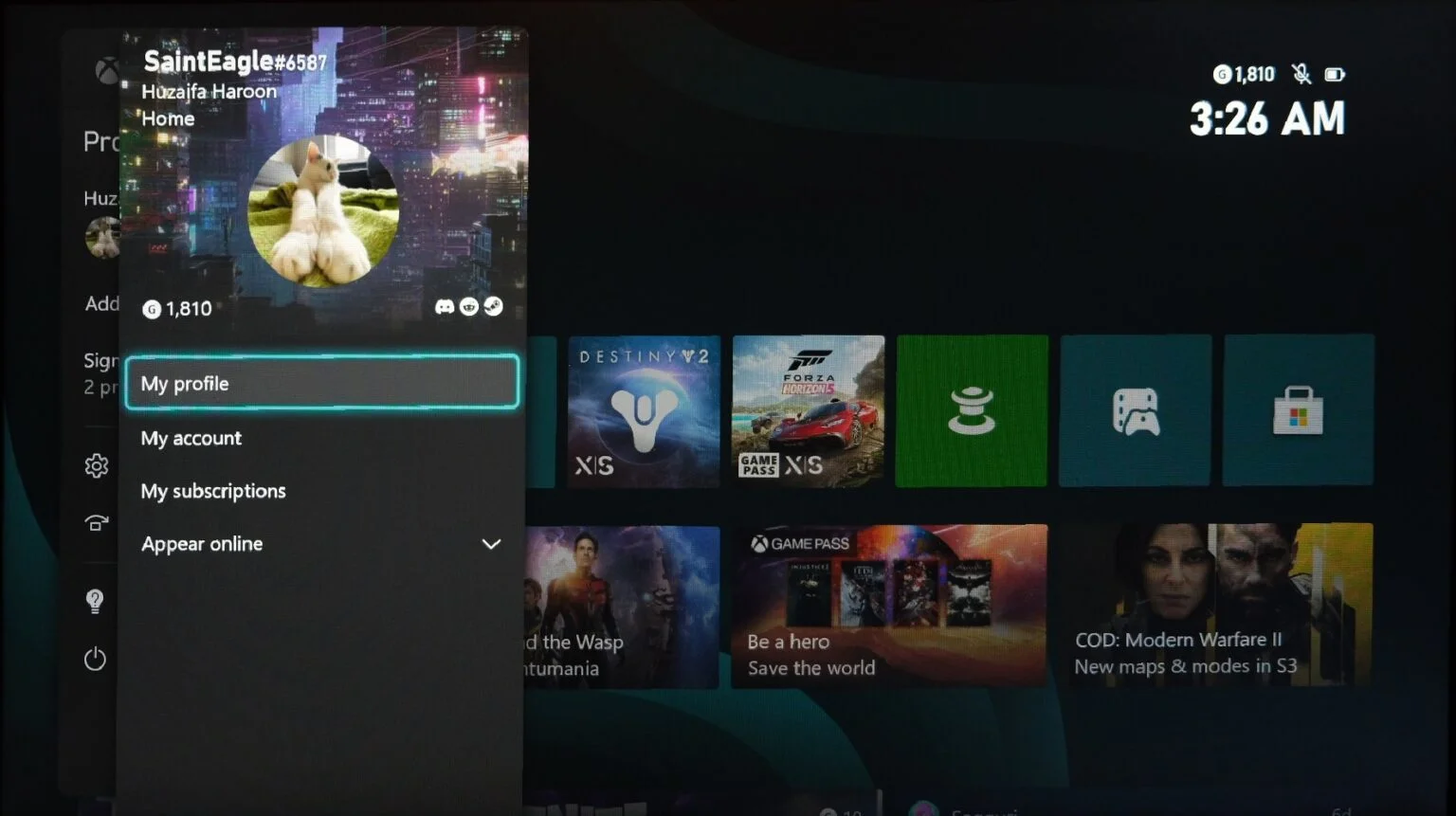 Теги игрока — это ваша индивидуальность в сообществе Xbox и, по сути, в игровом мире.
Теги игрока — это ваша индивидуальность в сообществе Xbox и, по сути, в игровом мире.
Программы для Windows, мобильные приложения, игры - ВСЁ БЕСПЛАТНО, в нашем закрытом телеграмм канале - Подписывайтесь:)
Что такое тег игрока?
На Xbox тег игрока — это, по сути, ваше игровое имя пользователя. Тег игрока используется в качестве имени по умолчанию в таких онлайн-играх, как Call of Duty, Fortnite, Rocket League и т. д., если только у вас еще нет учетной записи для игры с другим именем пользователя.
ПРОЧИТАЙТЕ БОЛЬШЕ: Как установить собственную картинку игрока для Xbox – самый простой метод без USB ➜
Как я могу изменить свой тег игрока?
Изменить тег игрока можно двумя способами:
- Прямо через консоль
- Через Интернет
Давайте рассмотрим каждый из этих методов подробно.
Изменение тега игрока через консоль
Поскольку процедура смены тега игрока может различаться в зависимости от модели вашей консоли, мы изложили шаги для Xbox Series X/S, Xbox One/One X и легендарной Xbox 360.
1. Изменение тега игрока на Xbox Series X/S
- На домашней странице Series X/S перейдите в верхний левый угол, где вы можете увидеть свою картинку игрока. Используйте джойстики и нажмите A или просто нажмите логотип Xbox на контроллере, чтобы открыть меню и перейти к следующему шагу.

- В меню выберите Мой профиль.

- Затем выберите опцию «Настроить профиль».

- Затем выберите свой тег игрока в левой части экрана.

- Наконец, введите новый тег игрока. Убедитесь, что он соответствует требованиям Xbox, т. е. имеет длину до 12 символов (включая пробелы), не начинается с цифры и не является чем-то оскорбительным. Каждый тег игрока уникален, поэтому Xbox сообщит вам, является ли введенный вами тег игрока уникальным или нет.

- Наконец, появится сообщение предварительного просмотра, показывающее, как ваш бейдж будет выглядеть для других. Выберите «Изменить тег игрока», чтобы продолжить и применить изменения.

ПРОЧИТАЙТЕ БОЛЬШЕ: Как решить проблемы с чтением дисков на консоли Xbox Series X ➜
2. Изменение тега игрока на Xbox One/One X
- На контроллере нажмите логотип Xbox, как показано, чтобы открыть меню в левой части экрана.

- Теперь используйте контроллер для перемещения влево, пока не дойдете до меню входа. Выберите свой профиль из предложенных вариантов.

- Затем выберите в меню пункт «Мой профиль».

- В новом меню выберите опцию «Настроить профиль».

- Затем выберите свой тег игрока в левой части экрана.

- Наконец, введите новый тег игрока. Убедитесь, что он соответствует требованиям Xbox, т. е. имеет длину до 12 символов (включая пробелы), не начинается с цифры и не является чем-то оскорбительным. Каждый тег игрока уникален, поэтому Xbox сообщит вам, является ли введенный вами тег игрока уникальным или нет.

- Наконец, появится сообщение предварительного просмотра, показывающее, как ваш бейдж будет выглядеть для других. Выберите «Изменить тег игрока», чтобы продолжить и применить изменения.
 Все изображения в этом разделе взяты с сайта Советы по Foxy Texh на ютубе.
Все изображения в этом разделе взяты с сайта Советы по Foxy Texh на ютубе.
ПРОЧИТАЙТЕ БОЛЬШЕ: Когда вышел Xbox One? (Даты выпуска) ➜
3. Изменение тега игрока на Xbox 360.
- Прежде всего перейдите в раздел «Социальные сети» и выберите аватар, принадлежащий вашему профилю.

- Затем выберите опцию «Изменить тег игрока» на следующей странице.

- В появившемся меню выберите «Ввести новый тег игрока». Если вы уже однажды меняли свой тег игрока, вам придется заплатить, чтобы изменить его еще раз.

- Теперь введите новый тег игрока. Убедитесь, что он соответствует требованиям Xbox, т. е. имеет длину до 15 символов (включая пробелы), не начинается с цифры и не является чем-то оскорбительным. Каждый тег игрока уникален, поэтому Xbox сообщит вам, является ли введенный вами тег игрока уникальным или нет. Выберите «Готово», когда введете новый тег игрока.

- Если введенный вами тег игрока не уникален или не соответствует требованиям, отобразится сообщение об ошибке. Однако, если все прошло хорошо, вам будет показано подтверждающее сообщение, подобное этому. Выберите Да, использовать этот тег игрока.

- Появится сообщение, подтверждающее изменение вашего тега игрока.

ПРОЧИТАЙТЕ БОЛЬШЕ: Как удалить профили на Xbox 360 ➜
Изменение тега игрока через Интернет
Этот метод более доступен, поскольку его можно выполнить на любом устройстве, поддерживающем веб-браузер.
- В любом веб-браузере откройте это связь и войдите в свою учетную запись Microsoft, связанную с вашей учетной записью Xbox.

- Затем введите новый тег игрока. Чтобы продолжить, выберите опцию «Проверить доступность».

- Предварительно просмотрите свое новое имя пользователя, прежде чем выбрать «Изменить тег игрока». Выберите Назад, чтобы вернуться и изменить его.

- Наконец, появится подтверждающее сообщение. Выберите «Изменить тег игрока», чтобы подтвердить изменения.

- Появится сообщение об успешной смене тега игрока. Для реализации изменений потребуется некоторое время.

Могу ли я изменить свой тег игрока бесплатно?
В соответствии с Майкрософтвы можете изменить свой тег игрока бесплатно только один раз. Если вы захотите изменить его во второй раз, вам придется заплатить 9,99 доллара США. Вы можете менять свой тег игрока столько раз, сколько захотите, но каждый раз вам придется платить 10 долларов. Поэтому обязательно меняйте его только в том случае, если вы действительно этого хотите. Обязательно выберите хороший вариант, и, если он уже занят, добавьте к нему несколько цифр, чтобы его можно было использовать.
ПРОЧИТАЙТЕ БОЛЬШЕ: Как распознать геймера – 12 простых признаков для 3 типов геймеров ➜
Заключение
Теги игрока аналогичны вашему имени, за исключением того, что у вас есть возможность выбрать его самостоятельно. Поэтому сделайте это чем-то запоминающимся и простым; что-то, что позволит другим помнить вас как часть старых добрых дней,
Часто задаваемые вопросы
Что такое тег игрока?
Тег игрока — это ваше имя пользователя Xbox и ваше имя пользователя для всех онлайн-игр, связанных с вашей учетной записью Xbox.
Как я могу изменить свой тег игрока?
Вы можете изменить свой тег игрока с помощью консоли Xbox или любого устройства, поддерживающего веб-браузер.
Сколько раз я могу менять свой тег игрока?
Вы можете менять свой тег игрока столько раз, сколько захотите, но бесплатно это можно сделать только один раз. После этого вам придется платить 9,99 доллара каждый раз, когда вам понадобится сменить тег игрока.
Программы для Windows, мобильные приложения, игры - ВСЁ БЕСПЛАТНО, в нашем закрытом телеграмм канале - Подписывайтесь:)